怎么在同一IE浏览器中打开多个页面。 在同一IE浏览器中打开多个页面的方法。
时间:2017-07-04 来源:互联网 浏览量:
今天给大家带来怎么在同一IE浏览器中打开多个页面。,在同一IE浏览器中打开多个页面的方法。,让您轻松解决问题。
最近小编在用IE浏览网页时,发现每当点击一个链接时,就会在新的IE窗口中打开,这样一方面会造成任务栏放置过多的页面,造成切换至其它程序时显得麻烦,同时让页面显得凌乱。为此,小编找到了一种较好的解决办法,现拿来与大家分享。具体方法如下:
1打开IE浏览器,点击“工具”→“ Internet选项”。
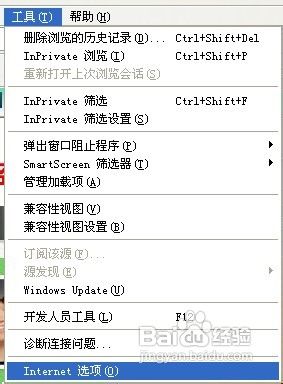 2
2在打开的“Internet选项”窗口中,点击“常规”选项卡下的“ 选项卡 设置”按钮。
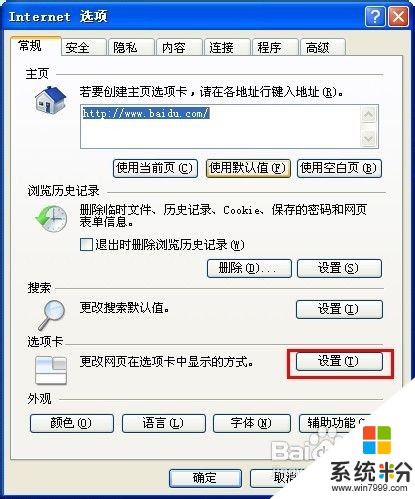 3
3在打开的窗口中,勾选“遇到弹出窗口时”下面的“在新选项卡中打开弹出窗口”。
 4
4“在位于以下位置的其它程序打开窗口”下面选择“当然窗口的新选项卡”,最后点击“确定”完成设置。
 5
5如有必要,最以后重启一下IE浏览器。
以上就是怎么在同一IE浏览器中打开多个页面。,在同一IE浏览器中打开多个页面的方法。教程,希望本文中能帮您解决问题。
我要分享:
相关教程
- ·如何在浏览器里面一个窗口打开两个网页 用什么方法可以在浏览器的一个窗口中可以打开两个网页呢
- ·在浏览器中想要在一个窗口显示多个网页的方法 如何在一个窗口里面打开多个网页
- ·页面在微信上能打开在电脑浏览器中打不开如何处理。 解决页面在微信上能打开在电脑浏览器中打不开的方法。
- ·在IE浏览器中怎么禁止弹出广告页面。 在IE浏览器中禁止弹出广告页面的方法。
- ·如何处理微信页面在浏览器中打不开的问题。 怎么解决微信页面在浏览器中打不开的问题。
- ·微信页面在浏览器中打不开如何处理。 处理微信页面在浏览器中打不开问题的方法。
- ·戴尔笔记本怎么设置启动项 Dell电脑如何在Bios中设置启动项
- ·xls日期格式修改 Excel表格中日期格式修改教程
- ·苹果13电源键怎么设置关机 苹果13电源键关机步骤
- ·word表格内自动换行 Word文档表格单元格自动换行设置方法
电脑软件热门教程
- 1 系统坏了,怎么用UEFI启动实现开机 系统坏了,用UEFI启动实现开机应该怎么办
- 2 如何将xlsx转换成excel xlsx转换成excel格式的方法
- 3 电脑如何创建网页快捷方式|电脑创建网页快捷方式的步骤
- 4蓝牙音频模块电路图怎么画 蓝牙音频4.0是什么,怎么回收
- 5如何复制图片里面的文字 复制图片里面的文字的方法
- 6开始菜单新装程序怎么恢复默认颜色?开始菜单新装程序恢复默认颜色的方法
- 7电脑复制粘贴文件或图片后如设置右击取消粘贴? 电脑复制粘贴文件或图片后设置右击取消粘贴的方法
- 8请问U盘量产工具是什么 请解答一下什么是U盘量产工具
- 9Excel2010中如何显示工作表顶部的隐藏行 在Excel2010中显示工作表顶部的隐藏行的方法
- 10机械键盘灯如何关 机械键盘灯关的方法有哪些
